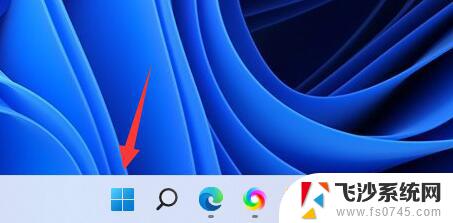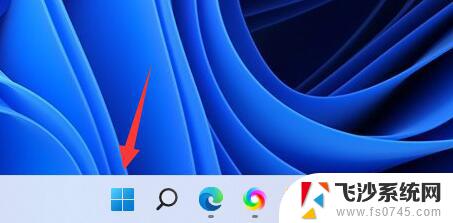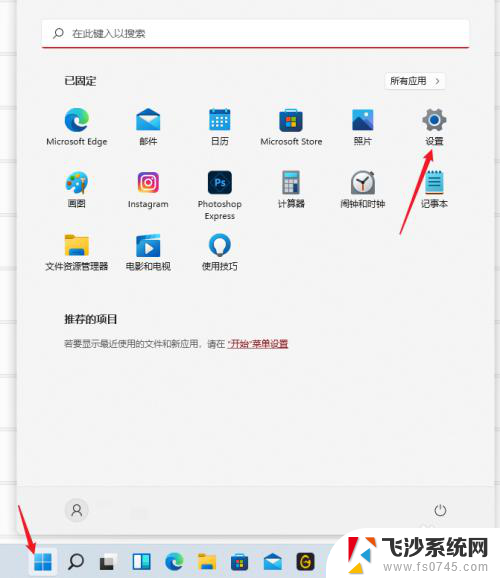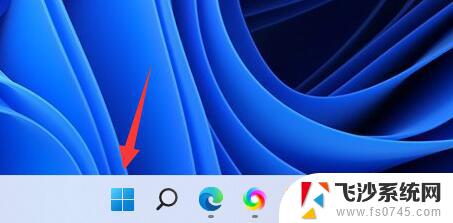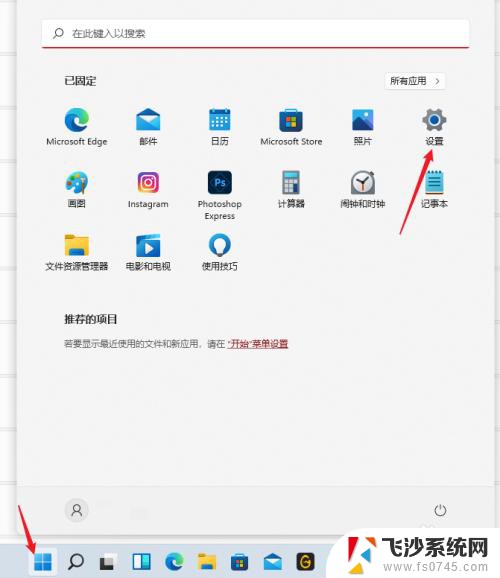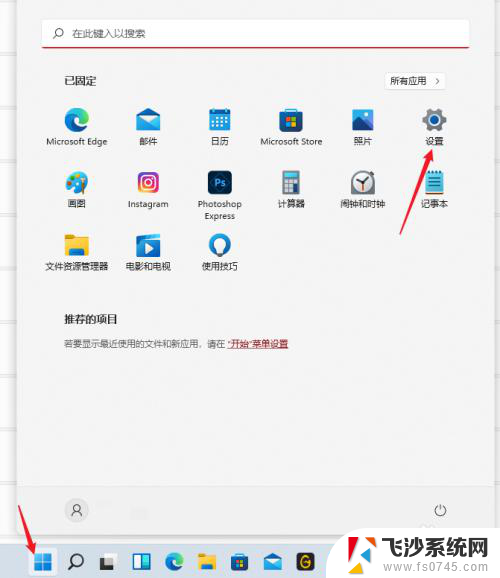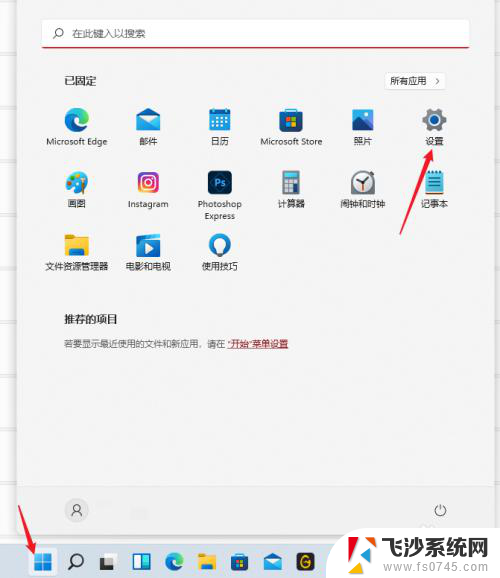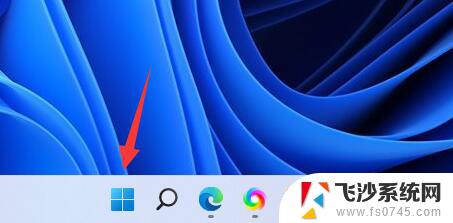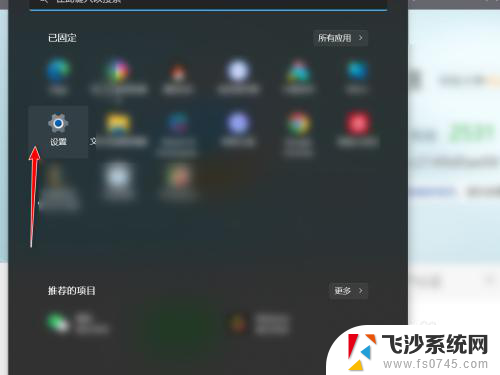win11屏幕刷新率在哪里设置 win11显示器刷新率设置教程
更新时间:2024-12-18 15:56:04作者:xtliu
Win11系统是微软最新推出的操作系统,带来了许多新的功能和改进,其中屏幕刷新率的设置是许多用户关注的重点之一。在Win11系统中,用户可以轻松地调整显示器的刷新率,以获得更流畅的视觉体验。接下来让我们一起来看看Win11屏幕刷新率在哪里设置,以及如何进行设置。
win11屏幕刷新率在哪里设置第一步,点击底部任务栏的“开始菜单”
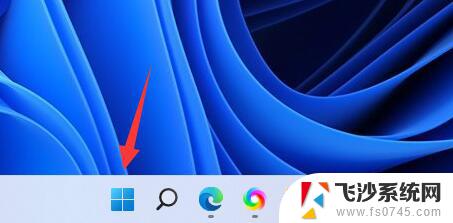
第二步,打开其中的“设置”面板。
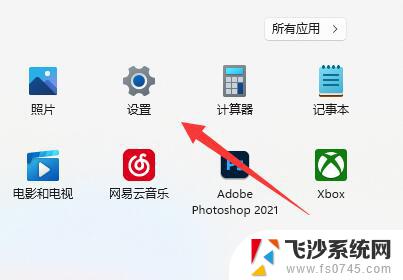
第三步,打开右边栏的“显示”设置。
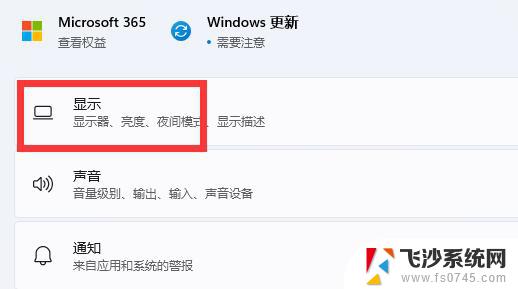
第四步,打开相关设置下的“高级显示”选项。
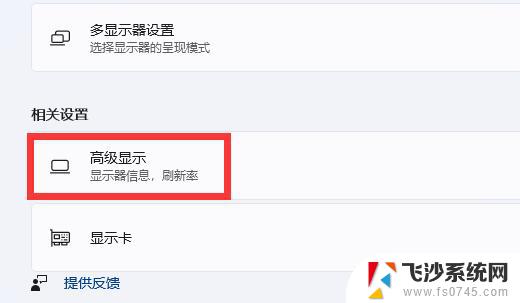
第五步,在下面找到“选择刷新率”。点击右边的选单。
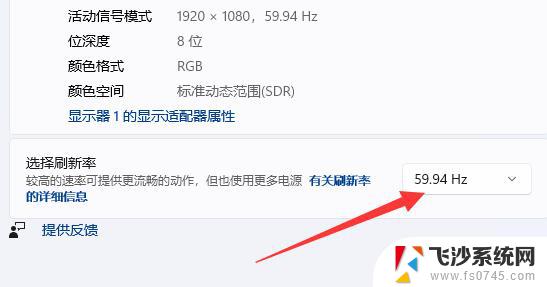
第六步,展开后就能修改显示器的hz刷新率了。
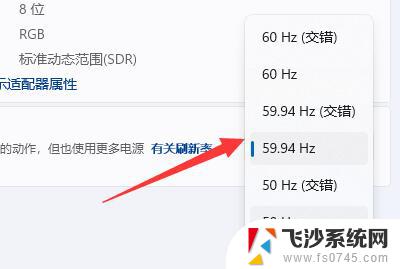
以上就是win11屏幕刷新率在哪里设置的全部内容,碰到同样情况的朋友们赶紧参照小编的方法来处理吧,希望能够对大家有所帮助。